Barra HP Bing
Imprima rapidamente páginas web exactamente como pretende e elimine todos os gastos desnecessários de tinta e papel.
Poupe tinta. Poupe papel. Saiba como.
Poupe tinta e papel começando a utilizar a aplicação Smart Print. Confirme o cenário antes e depois e descobrirá que o Smart Print lhe permite eliminar cabeçalhos/rodapés, anúncios, etc., deixando apenas o conteúdo que deseja imprimir.
Antes
Depois
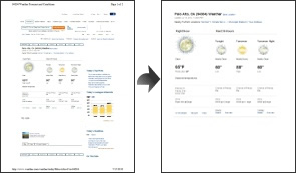
Características
Selecção da impressão
Deseja imprimir apenas uma determinada secção de uma página de internet e não tudo? O HP Smart Print torna essa tarefa muito simples, ao permitir que seleccione a área do site que deseja realmente imprimir. Apenas precisa clicar em imprimir!
Editar a selecção
O HP Smart Print eliminou algo que desejava imprimir? Ou incluiu demasiado texto? O HP Smart Print oferece algumas formas diferentes de editar a selecção
- Redimensione a área seleccionada arrastando os pontos de controlo ou.
- Utilize o seu rato para aumentar/diminuir a área seleccionada.
Perguntas frequentes do Smart Print
1. O que é o Smart Print?
O Smart Print é uma aplicação de impressão que lhe permite imprimir apenas o que deseja. Abra a aplicação através do botão na Barra HP Bing. Esta irá seleccionar uma área de impressão inicial e formatar o resultado de impressão adequadamente para poupar tinta e papel. Acabe com as páginas "órfãs"!
2. Como posso editar a selecção gerada pelo Smart Print?
O vídeo "Veja-o em acção" aqui pode rapidamente mostrar-lhe como fazer a edição. Adicione ou remova áreas seleccionando (clique com o botão esquerdo do rato e arraste) a área que pretende adicionar/remover. Em alternativa pode arrastar os cantos ou margens das áreas seleccionadas. O Smart Print irá ajustar a área impressa em conformidade.
3. Como regresso ao estado original da página web (i.e. como cancelo o Smart Print)?
Pode clicar no botão "x" na barra de Pré-visualização/Impressão do Smart Print, no canto superior esquerdo do Smart Print, ou pode simplesmente actualizar o seu browser.
4. O Smart Print funciona apenas com as impressoras HP?
Não, funciona com qualquer impressora.
5. Mostrar 5. O que acontece se seleccionar a opção Ficheiro -> Imprimir em vez do botão de impressão Smart Print?
A aplicação de impressão predefinida do browser irá continuar a imprimir; no entanto, não estarão disponíveis opções de edição para adicionar ou remover conteúdo adicional.
6. Como obtenho a versão mais recente do Smart Print?
O Smart Print é actualizado automaticamente utilizando as predefinições. Pode optar por actualizar manualmente seleccionado o "?" na barra de Pré-visualização/Impressão do Smart Print, no canto superior esquerdo do Smart Print. Seleccione o separador de Actualizações para obter a versão mais recente.
7. Como posso obter assistência no caso de um problema?
Pode obter assistência no Fórum de Suporte HP Web Printing.
8. O Smart Print funciona em qualquer página web?
O Smart Print foi desenvolvido para funcionar na maioria das páginas web. Ocasionalmente podem surgir dificuldades na selecção de algum conteúdo utilizando versões antigas do Internet Explorer.
9. O Smart Print funciona em qualquer país/idioma?
O Smart Print foi localizado em 19 idiomas e irá ser predefinido para Inglês se um determinado idioma não estiver disponível.
10. O Smart Print necessita de ligação à Internet?
O Smart Print necessita de uma ligação à Internet para ser transferido e instalado. Pode funcionar em páginas web (i.e. ficheiros html) guardados localmente num momento anterior.
11. O que é o Smart Print Improvement Program?
O Smart Print Improvement Program (Programa de Aperfeiçoamento Smart Print) permite à hp recolher dados de utilização dos utilizadores com a finalidade de melhorar a nossa aplicação. Note que os dados de utilização são agregados e não atribuídos a utilizadores individuais. Para alterar as suas definições seleccione o "?" na barra de Pré-visualização/Impressão do Smart Print, no canto superior esquerdo do Smart Print. Seleccione o separador Participar para saber mais.
12. Quais são os requisitos mínimos de sistema para o Smart Print?
O Smart Print funciona em Windows XP SP3, Vista e Win 7 e é actualmente compatível apenas com o Internet Explorer 6.0 ou superior.
